(1)使用Docker-compose实现Tomcat+Nginx负载均衡
1.反向代理:代理服务器
反向代理,客户端对代理是无感知的,因为客户端不需要任何配置就可以访问,只需要将请求发送到反向代理服务器,由反向代理服务器去选择目标服务器获取数据后,在返回给客户端,此时反向代理服务器和目标服务器对外就是一个服务器,暴露的是代理服务器地址,隐藏了真实服务器IP地址。
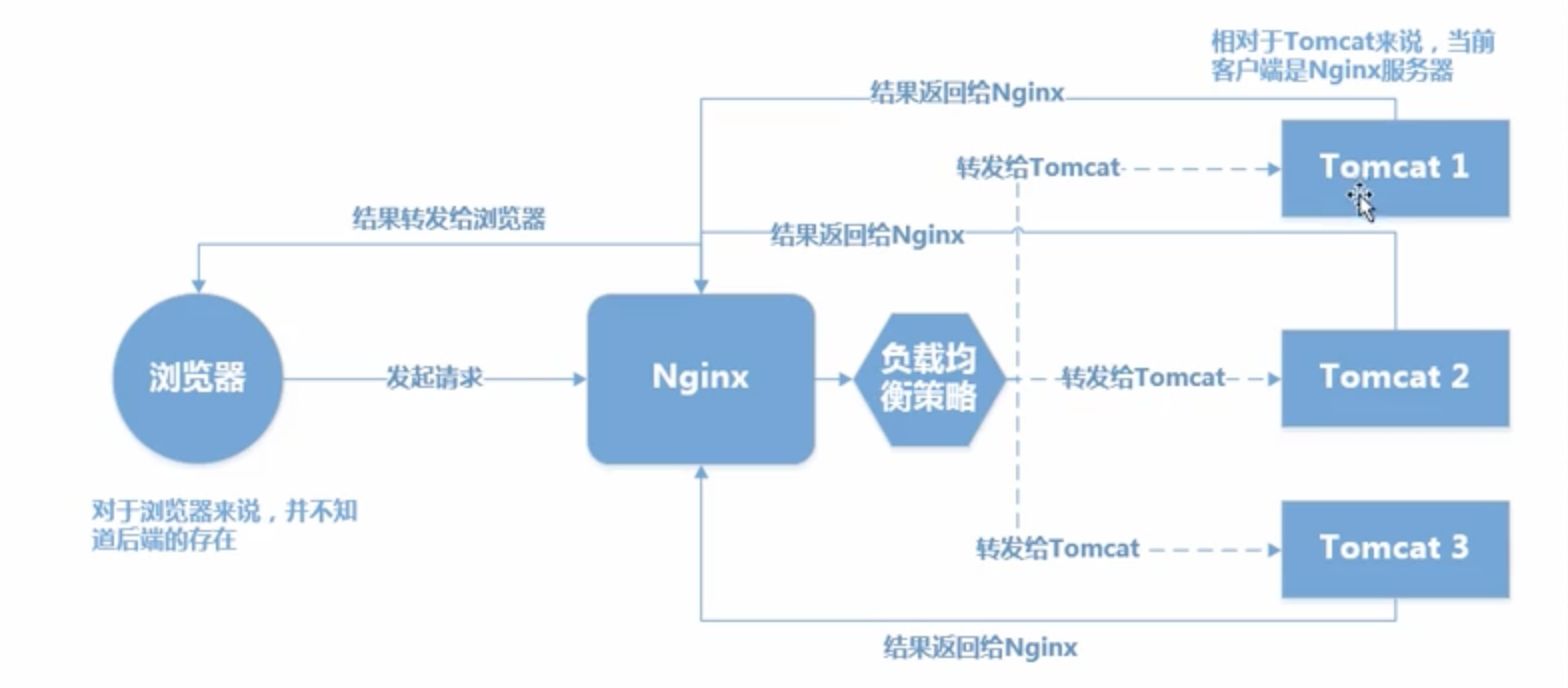
树形图

Docker-compose.yml
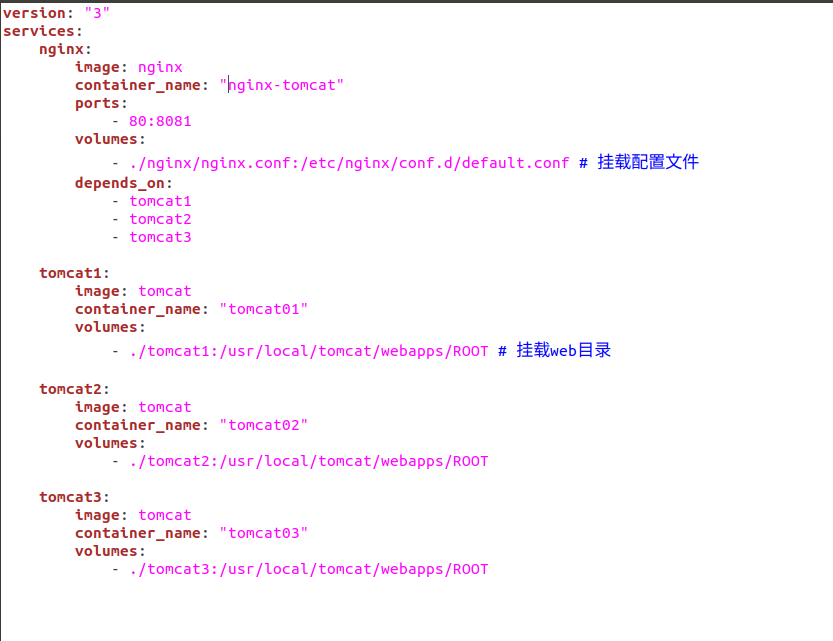
Docker-compose运行
sudo docker-compose up -d –build
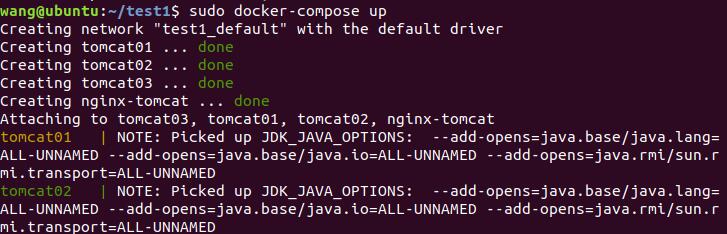
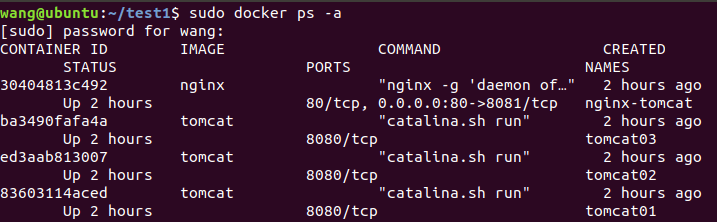
第一种负载均衡策略:轮询方式
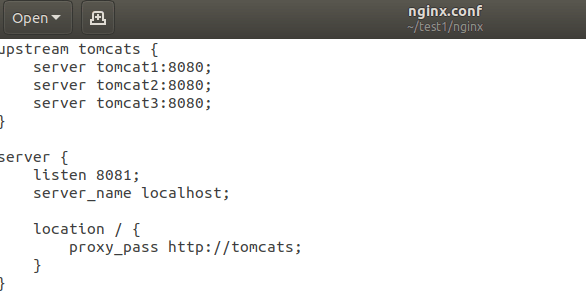
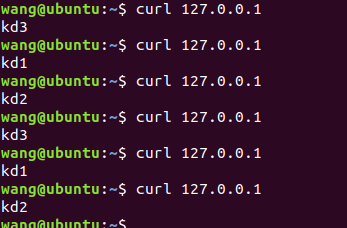
第二种负载均衡策略:权重方式
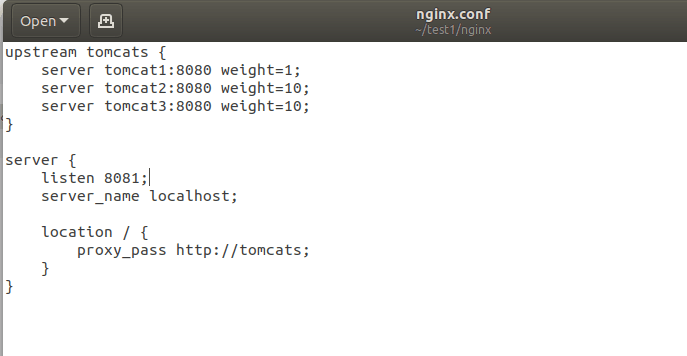
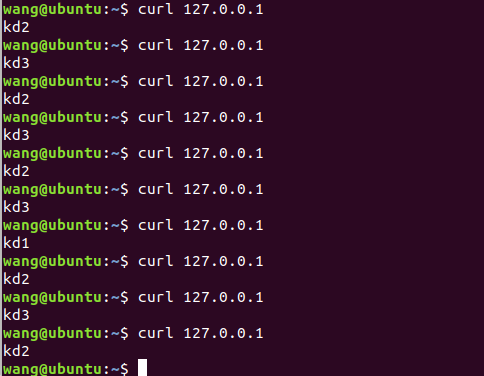
第三种负载均衡策略:iphash方式
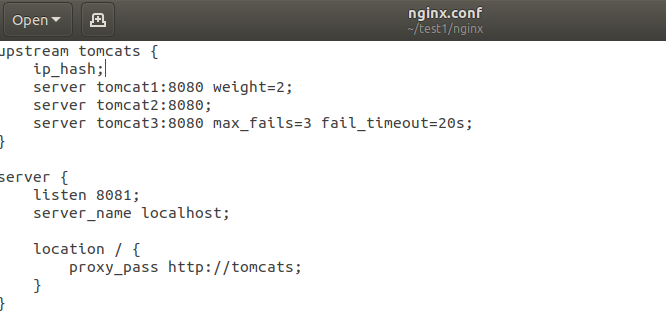
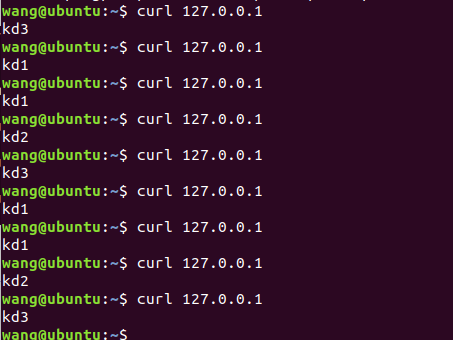
(2) 使用Docker-compose部署javaweb运行环境
docker-compose.yml
version: '2' #版本
services: #服务节点
tomcat: #tomcat 服务
image: tomcat:7 #镜像
hostname: lzz #容器的主机名
container_name: lzz #容器名
ports: #端口
- "5050:8080"
volumes: #数据卷
- "$PWD/webapps:/usr/local/tomcat/webapps"
networks: #网络设置静态IP
webnet:
ipv4_address: 15.22.0.15
mymysql: #mymysql服务
build: . #通过MySQL的Dockerfile文件构建MySQL
image: mymysql:test
container_name: mymysql
ports:
- "3306:3306"
#红色的外部访问端口不修改的情况下,要把Linux的MySQL服务停掉
#service mysql stop
#反之,将3306换成其它的
command: [
'--character-set-server=utf8mb4',
'--collation-server=utf8mb4_unicode_ci'
]
environment:
MYSQL_ROOT_PASSWORD: "123456"
networks:
webnet:
ipv4_address: 15.22.0.6
networks: #网络设置
webnet:
driver: bridge #网桥模式
ipam:
config:
- subnet: 15.22.0.0/24 #子网
gateway: 15.22.0.2 #网关
docker-entrypoint.sh
#!/bin/bash
mysql -uroot -p123456 << EOF # << EOF 必须要有
source /usr/local/grogshop.sql;
Dockerfile
# 这个是构建MySQL的dockerfile
FROM registry.saas.hand-china.com/tools/mysql:5.7.17
# mysql的工作位置
ENV WORK_PATH /usr/local/
# 定义会被容器自动执行的目录
ENV AUTO_RUN_DIR /docker-entrypoint-initdb.d
#复制gropshop.sql到/usr/local
COPY grogshop.sql /usr/local/
#把要执行的shell文件放到/docker-entrypoint-initdb.d/目录下,容器会自动执行这个shell
COPY docker-entrypoint.sh $AUTO_RUN_DIR/
#给执行文件增加可执行权限
RUN chmod a+x $AUTO_RUN_DIR/docker-entrypoint.sh
# 设置容器启动时执行的命令
#CMD ["sh", "/docker-entrypoint-initdb.d/import.sh"]
查看修改本机ip
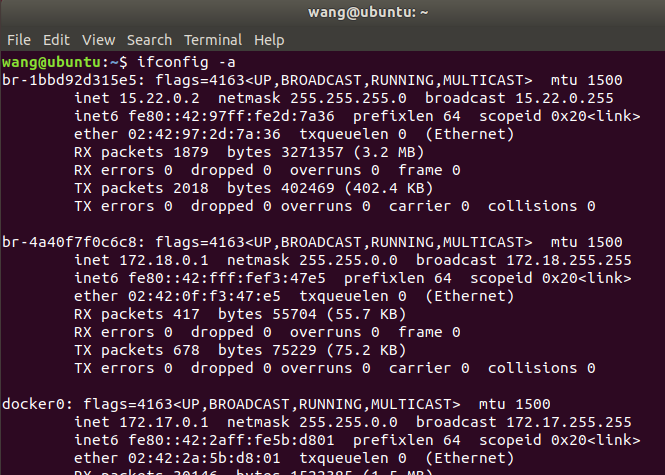
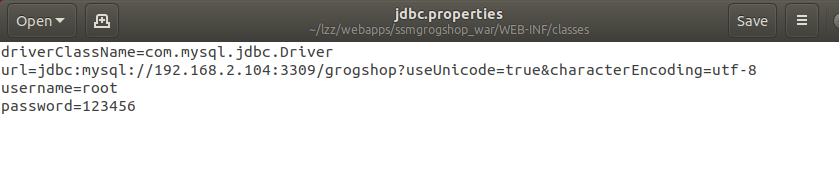
访问主页(http://127.0.0.1:5050/ssmgrogshop_war)
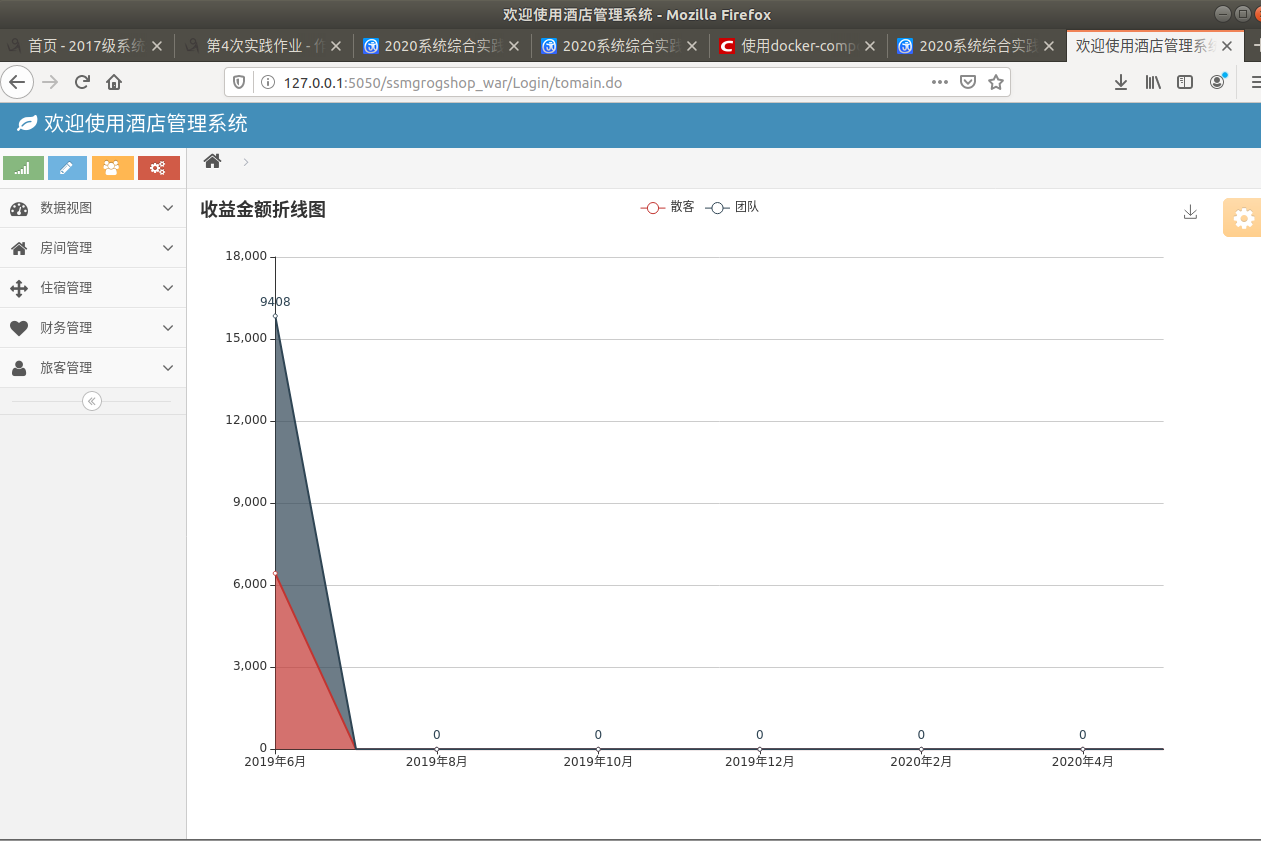
查询添加删除
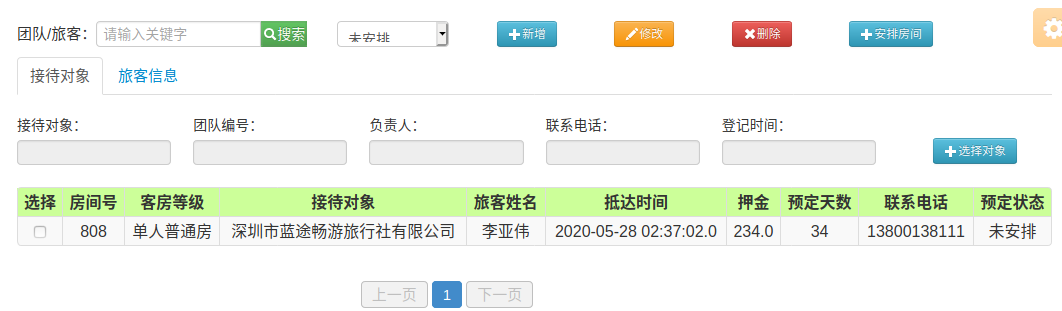

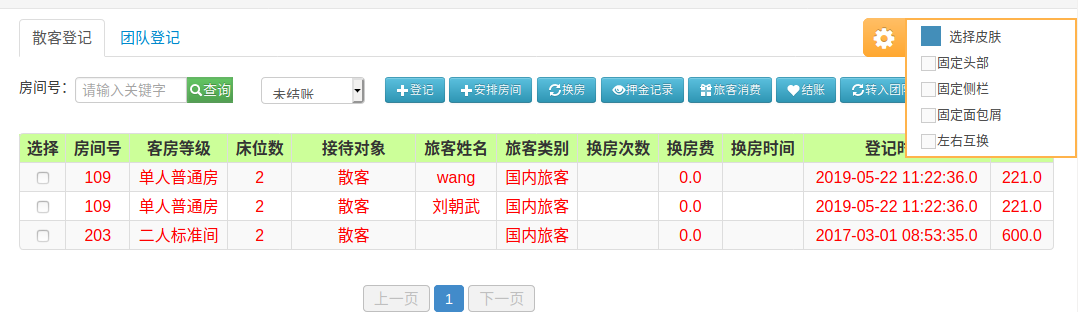
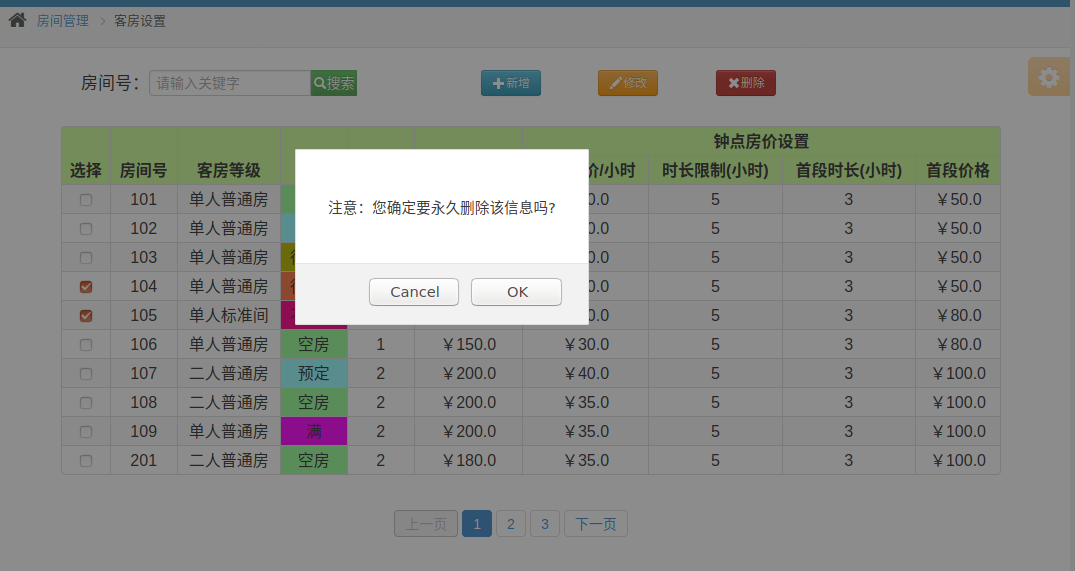
反向代理default.conf
upstream tomcats{
server tomcat1:8080 ;
server tomcat2:8080 ;
server tomcat3:8080 ;
}
server {
listen 8082;
server_name localhost;
location / {
root /usr/share/nginx/html;
index index.html index.htm;
proxy_pass http://tomcats;
}
}
反向代理修改docker-compose.yml
version: "3.1"
services:
nginx:
image: nginx
container_name: ng1
ports:
- 80:8082
- ./nginx/default.conf:/etc/nginx/conf.d/default.conf # 挂载配置文件
on:
- tomcat01
02
- tomcat03
tomcat01:
image: tomcat
container_name: tomcat1
volumes:
- ./tomcat/tomcat1:/usr/local/tomcat/webapps/ROOT # 挂载web目录
tomcat02:
image: tomcat
container_name: tomcat2
volumes:
- ./tomcat/tomcat2:/usr/local/tomcat/webapps/ROOT
tomcat03:
image: tomcat
container_name: tomcat3
volumes:
- ./tomcat/tomcat3:/usr/local/tomcat/webapps/ROOT
(3)使用Docker搭建大数据集群环境
创建目录

换源
cat<<EOF>/etc/apt/sources.list
deb http://mirrors.aliyun.com/ubuntu/ bionic main restricted universe multiverse
deb-src http://mirrors.aliyun.com/ubuntu/ bionic main restricted universe multiverse
deb http://mirrors.aliyun.com/ubuntu/ bionic-security main restricted universe multiverse
deb-src http://mirrors.aliyun.com/ubuntu/ bionic-security main restricted universe multiverse
deb http://mirrors.aliyun.com/ubuntu/ bionic-updates main restricted universe multiverse
deb-src http://mirrors.aliyun.com/ubuntu/ bionic-updates main restricted universe multiverse
deb http://mirrors.aliyun.com/ubuntu/ bionic-backports main restricted universe multiverse
deb-src http://mirrors.aliyun.com/ubuntu/ bionic-backports main restricted universe multiverse
deb http://mirrors.aliyun.com/ubuntu/ bionic-proposed main restricted universe multiverse
deb-src http://mirrors.aliyun.com/ubuntu/ bionic-proposed main restricted universe multiverse
EOF
安装相应工具
apt-get update
apt-get install vim # 安装vim
apt-get install ssh # 安装sshd
/etc/init.d/ssh start # 运行脚本即可开启sshd服务器
vim ~/.bashrc # 启动命令写进~/.bashrc文件
/etc/init.d/ssh start # 在该文件中最后一行添加如下内容
配置ssh无密码连接本地sshd服务
ssh-keygen -t rsa # 一直按回车即可
cd ~/.ssh
cat id_rsa.pub >> authorized_keys
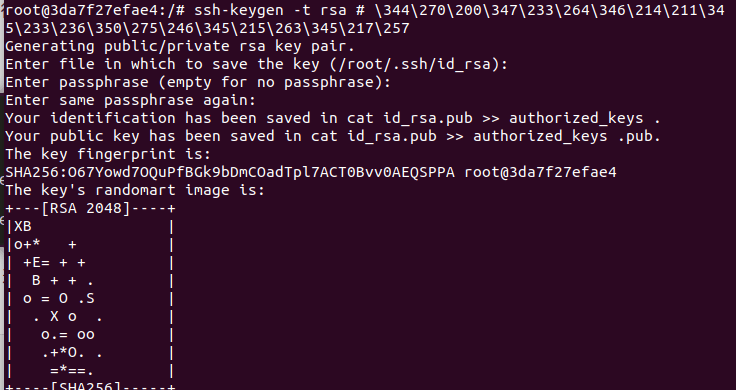
安装JDK
apt-get install default-jdk
vim ~/.bashrc
export JAVA_HOME=/usr/lib/jvm/java-8-openjdk-amd64/ #打开~/.bashrc文件,在最后输入两行内容
export PATH=$PATH:$JAVA_HOME/bin
source ~/.bashrc # 执行命令使~/.bashrc生效
保存镜像文件

安装Hadoop
开启保存的那份镜像ubuntu/jdkinstalled
docker run -it -v /home/hadoop/build:/root/build --name ubuntu-jdkinstalled ubuntu/jdkinstalled
开启系统之后,我们把下载下来的Hadoop安装文件放到共享目录/home/hadoop/build下面,然后在Docker内部Ubuntu系统的/root/build目录即可获取到Hadoop安装文件;
cd /root/build
tar -zxvf hadoop-3.1.3.tar.gz -C /usr/local
配置Hadoop集群
打开hadoop_env.sh文件,修改JAVA_HOME
vim etc/hadoop/hadoop-env.sh
# 将export JAVA_HOME=${JAVA_HOME}替换成
export JAVA_HOME=/usr/lib/jvm/java-8-openjdk-amd64/
向core-site.xml添加内容
<configuration>
<property>
<name>hadoop.tmp.dir</name>
<value>file:/usr/local/hadoop/tmp</value>
<description>Abase for other temporary directories.</description>
</property>
<property>
<name>fs.defaultFS</name>
<value>hdfs://master:9000</value>
</property>
</configuration>
向hdfs-site.xml添加内容
<property>
<name>dfs.namenode.name.dir</name>
<value>file:/usr/local/hadoop/namenode_dir</value>
</property>
<property>
<name>dfs.datanode.data.dir</name>
<value>file:/usr/local/hadoop/datanode_dir</value>
</property>
<property>
<name>dfs.replication</name>
<value>3</value>
</property>
</configuration>
向mapred-site.xml添加内容
<configuration>
<property>
<!--使用yarn运行MapReduce程序-->
<name>mapreduce.framework.name</name>
<value>yarn</value>
</property>
<property>
<!--jobhistory地址host:port-->
<name>mapreduce.jobhistory.address</name>
<value>master:10020</value>
</property>
<property>
<!--jobhistory的web地址host:port-->
<name>mapreduce.jobhistory.webapp.address</name>
<value>master:19888</value>
</property>
<property>
<!--指定MR应用程序的类路径-->
<name>mapreduce.application.classpath</name>
<value>/usr/local/hadoop-3.1.3/share/hadoop/mapreduce/lib/*,/usr/local/hadoop-3.1.3/share/hadoop/mapreduce/*</value>
</property>
</configuration>
向yarn-site.xml添加内容
<configuration>
<property>
<name>yarn.resourcemanager.hostname</name>
<value>master</value>
</property>
<property>
<name>yarn.nodemanager.aux-services</name>
<value>mapreduce_shuffle</value>
</property>
<property>
<name>yarn.nodemanager.vmem-pmem-ratio</name>
<value>2.5</value>
</property>
</configuration>
向start-dfs.sh和stop-dfs.sh文件添加下列参数
cd /usr/local/hadoop-3.1.3/sbin
HDFS_DATANODE_USER=root
HADOOP_SECURE_DN_USER=hdfs
HDFS_NAMENODE_USER=root
HDFS_SECONDARYNAMENODE_USER=root
向start-yarn.sh和stop-yarn.sh添加下列参数
YARN_RESOURCEMANAGER_USER=root
HADOOP_SECURE_DN_USER=yarn
YARN_NODEMANAGER_USER=root
保存镜像
sudo docker commit 容器ID ubuntu/hadoopinstalled
配置Hadoop
三个终端上开启三个容器运行ubuntu/hadoopinstalled镜像,分别表示Hadoop集群中的master,slave01和slave02;
# 第一个终端
docker run -it -h master --name master ubuntu/hadoopinstalled
# 第二个终端
docker run -it -h slave01 --name slave01 ubuntu/hadoopinstalled
# 第三个终端
docker run -it -h slave02 --name slave02 ubuntu/hadoopinstalled
查看并修改ip
cat /etc/hosts
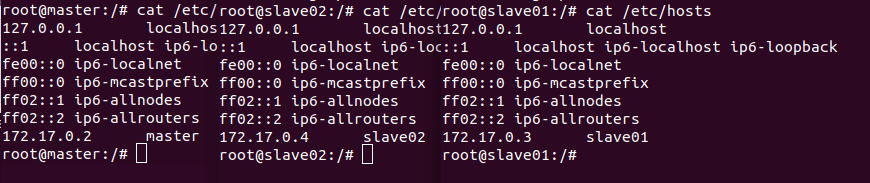
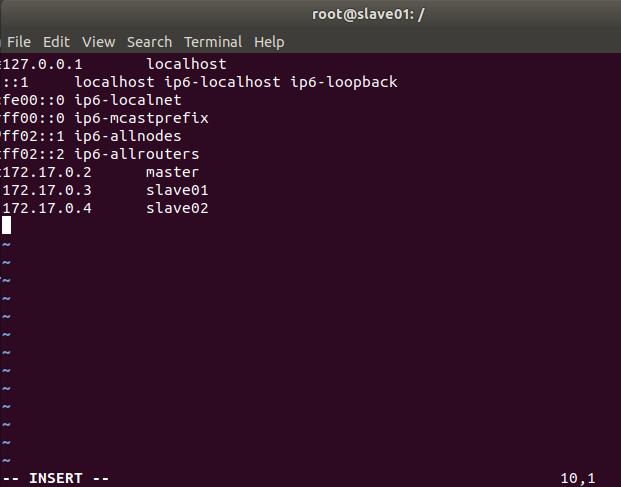
ssh连接
ssh slave02
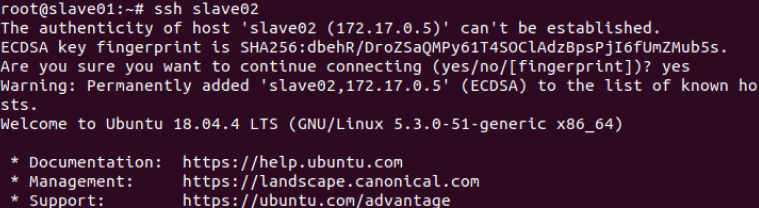
修改master上workers文件,localhost修改如下
slave01
slave02
启动Hadoop集群
在master终端上,首先进入/usr/local/hadoop,然后运行如下命令:
cd /usr/local/hadoop
bin/hdfs namenode -format
sbin/start-all.sh
jps查看结果
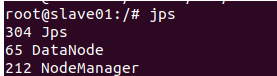
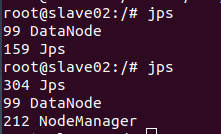
运行grep
./bin/hdfs dfs -mkdir -p /user/hadoop/input # 在hdfs上创建一个目录
dfs -put ./etc/hadoop/*.xml /user/hadoop/input #将/usr/local/hadoop/etc/hadoop/目录下的所有文件拷贝到hdfs上的目录
dfs -ls /user/hadoop/input #通过ls命令查看下是否正确将文件上传到hdfs下
运行下面命令执行实例程序
./bin/hadoop jar ./share/hadoop/mapreduce/hadoop-mapreduce-examples-*.jar grep /user/hadoop/input output 'dfs[a-z.]+'
结果

(4)总结
- 时间:三天
- 感想:这又是一门软工实践,自己还要继续学习。